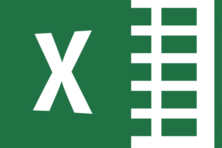7 лайфхаков, которые упростят работу с Gmail

Горячие клавиши, отмена отправки сообщения, шаблоны для писем - всё, что нужно, чтобы самый популярный в мире почтовый клиент стал еще удобнее. Хотя, казалось бы, куда уж удобнее?
Мы уже рассказывали о расширениях, которые упростят работу с Gmail. Теперь же взгляни на лайфхаки, которыми можно пользоваться без установки каких-либо плагинов.
1. Операторы поиска помогут найти нужное письмо
К примеру, чтобы найти письма от Кости и Натальи, введи в поисковой строке from:Костя OR from:Наталья. Приставка filename ищет файлы. А если нужно найти письма за определенный период времени, то используй after и before. Запрос "after:2016/03/01 before:2016/04/01" выдаст все письма с первого марта по первое апреля. Главное — не забудь сначала указывать месяц, а потом день.
2. Горячие клавиши заменять мышку
Чтобы включить их, нажми на шестеренку в правом верхнем углу, перейди в настройки и во вкладке "Общие" переключи "Быстрые клавиши" на "Включено". Теперь не придется тянуться к мышке, чтобы написать новое письмо или ответить на входящее. Список горячих клавиш смотри здесь.
3. У Gmail есть свой значок непрочитанных сообщений
Многовкладочность браузера — болезнь всех офисных работников. Когда их до десятка — ещё ничего, а когда переваливает за сотню … Найти одну единственную вкладку почты, чтобы проверить новые письма, жуть как сложно. Хотя и какой-то десяток вкладок не гарантируют, что ты не забудешь перейти в нужную и поинтересоваться пришедшими сообщениями.
Ситуацию спасет расширение "Значок непрочитанных сообщений", которое покажет, что кто-то написал. Ищи эту функцию в настройках в разделе "Лаборатория".
4. Отписаться от ненужных рассылок и избавиться от тонн мусора в ящике
Сервис Unroll.me просканирует почту и покажет рассылки, на которые ты подписан. Отписаться можно прямо в сервисе, нажав на соответствующую кнопку справа. Также Unroll.me предлагает функцию Rollup, которая будет собирать все твои рассылки и отправлять в одном письме.
5. Добавляй письма в "Задачи"
Твой ящик — это не только место, куда приходит вся почта, а еще и таск-менеджер. Открой нужное письмо, нажми на "Еще" и выбери "Добавить в задачи". В левом углу появится окошко. Там будут находиться все письма, которые ты добавил в задачи — точно не забудешь на них отреагировать.
6. Хватит позориться из-за писем с ошибками — включи отмену отправки
Часто бывает, что ты осознал ошибку уже после отправки. Не надо биться головой об стол и переживать, что собеседник посчитает дураком. Только в Gmail есть возможность вернуться назад во времени и выдернуть емейл из путешествия к адресату. Отмена отправки находится в Настройках, на вкладке "Общие". Главное — не проворонить выделенное для отмены время.
7. Не трать время на одинаковые письма — пользуйся шаблонами
Если часто приходится отправлять один и тот же текст различным адресатам, используй шаблоны писем. Для начала включи функцию во вкладке "Лаборатория". Далее, напиши письмо и нажми на маленькую стрелку в углу окошка, где выбери "Шаблон ответов" — "Создать готовый ответ". Теперь тебе не придется писать один и тот же текст — просто выбирай нужный шаблон.